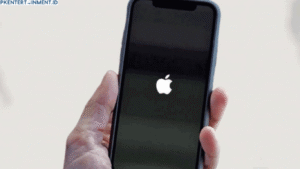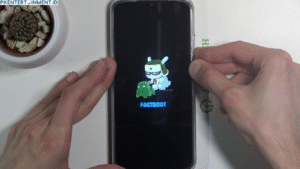Pernah nggak sih kamu merasa tablet Advan-mu mulai lemot, sering error, atau bahkan nggak bisa dioperasikan sama sekali? Nah, salah satu solusi yang bisa kamu coba adalah dengan mereset tablet tersebut.
Tapi, gimana kalau tombol di tablet nggak berfungsi atau kamu pengen cara yang lebih praktis? Tenang, di artikel ini kita bakal bahas cara reset Tablet Advan lewat PC dengan langkah-langkah yang gampang diikuti. Yuk, simak terus!
Kenapa Perlu Reset Tablet Advan?
Sebelum kita masuk ke tutorial, ada baiknya kamu tahu dulu kenapa reset bisa jadi solusi:
- Tablet Lemot: Aplikasi menumpuk atau cache penuh bisa bikin performa tablet menurun.
- Lupa Pola atau Password: Reset bisa jadi jalan keluar kalau kamu lupa kunci layar.
- Error Sistem: Kadang, sistem yang crash atau bug bisa diperbaiki dengan reset.
- Menyiapkan untuk Dijual: Reset memastikan data pribadimu terhapus sebelum tablet berpindah tangan.
Hal yang Harus Dipersiapkan Sebelum Reset
Sebelum mulai, pastikan kamu sudah menyiapkan hal-hal berikut:
- Backup Data Penting: Proses reset akan menghapus semua data di tablet, jadi pastikan data penting seperti foto, video, atau dokumen sudah di-backup.
- Kabel USB: Pastikan kabel USB dalam kondisi baik untuk menghubungkan tablet ke PC.
- PC atau Laptop: Pastikan perangkat dalam kondisi prima dan memiliki cukup daya.
- Driver Tablet Advan: Install driver yang sesuai agar PC bisa mengenali tablet dengan baik.
- Software Pendukung: Kamu bisa menggunakan software seperti SP Flash Tool atau Advan PC Suite.
Langkah-Langkah Cara Reset Tablet Advan Lewat PC
Sekarang kita masuk ke inti pembahasan, yaitu cara reset tablet Advan lewat PC. Yuk, ikuti langkah-langkahnya!
1. Menggunakan SP Flash Tool
SP Flash Tool adalah salah satu software yang sering digunakan untuk flashing atau reset perangkat berbasis Android, termasuk tablet Advan.
Langkah-langkahnya:
- Download SP Flash Tool dari situs resminya dan install di PC kamu.
- Download Firmware yang sesuai dengan tipe tablet Advan-mu.
- Ekstrak kedua file tersebut di folder yang mudah diakses.
- Install Driver USB untuk tablet Advan jika belum terpasang.
- Buka SP Flash Tool, lalu klik "Scatter-loading" dan pilih file scatter dari firmware yang sudah diunduh.
- Pilih opsi "Format All + Download" untuk reset total.
- Matikan tablet Advan kamu dan sambungkan ke PC menggunakan kabel USB.
- Klik "Download" di SP Flash Tool dan tunggu prosesnya selesai.
- Setelah selesai, cabut tablet dan nyalakan. Tablet akan kembali ke pengaturan pabrik.
2. Menggunakan Advan PC Suite
Advan PC Suite adalah software resmi dari Advan yang memudahkan pengelolaan data hingga reset perangkat.
Langkah-langkahnya:
- Download dan install Advan PC Suite dari situs resmi Advan.
- Sambungkan tablet ke PC menggunakan kabel USB.
- Pastikan tablet dalam mode USB Debugging. Kamu bisa mengaktifkannya di "Pengaturan > Opsi Pengembang > USB Debugging".
- Setelah terhubung, buka Advan PC Suite.
- Pilih menu "Restore Factory Settings" atau "Reset Device".
- Ikuti petunjuk yang muncul di layar hingga proses selesai.
- Cabut tablet dari PC dan nyalakan kembali.
Tips Tambahan Agar Proses Reset Berjalan Lancar
- Pastikan Baterai Penuh: Minimal 50% agar proses reset tidak terganggu.
- Gunakan Kabel USB Original: Kabel yang berkualitas buruk bisa menyebabkan koneksi terputus.
- Jangan Cabut Tablet Saat Proses Berlangsung: Ini bisa menyebabkan kerusakan sistem.
Apa yang Dilakukan Setelah Reset?
Setelah tablet berhasil di-reset, berikut langkah-langkah yang bisa kamu lakukan:
- Setel Ulang Tablet: Ikuti panduan di layar untuk memilih bahasa, koneksi Wi-Fi, dan akun Google.
- Restore Data: Jika kamu sudah backup data sebelumnya, sekarang saatnya mengembalikannya.
- Update Sistem: Cek apakah ada pembaruan sistem terbaru untuk meningkatkan performa.
Kesimpulan
Nah, itu dia tutorial lengkap tentang cara reset tablet Advan lewat PC. Gimana, nggak ribet kan? Dengan mengikuti langkah-langkah di atas, kamu bisa mengatasi berbagai masalah di tablet Advan-mu, mulai dari performa lemot hingga lupa password. Jangan lupa untuk selalu backup data sebelum melakukan reset, ya! Selamat mencoba, semoga berhasil!
Kalau ada pertanyaan atau pengalaman reset yang mau dibagi, tulis aja di kolom komentar. Yuk, share artikel ini biar makin banyak yang tahu cara reset tablet Advan dengan mudah!